比特精灵下载安装使用方法技巧
时间:2020-11-02 10:58:23 作者:无名 浏览量:58
比特精灵是一款免费专业的BT下载工具,比特精灵支持多任务同时运行,在下载过程中,需要时才创建文件,可以对每一个Torrent中的文件进行选择性的下载,智能可控的缓存功能,尽可能的保护硬盘,清晰明了的程序运行状态,智能可控的网站收集器,监视剪贴板,实用的全局及单独PEER的流量控制,PEER个数的限制,下载队列,及计划下载,友好易用的界面等等,自发布以来以其稳定高速,功能强大,使用人性化的特点,日益受到广大用户的青睐,比特精灵BitSpirit在老版本完成了性能上的飞跃之后,在新版本又做了很多细节上的完善和调整,性能进一步提高,程序更加规范和成熟,需要的朋友就来下载体验吧,小编下面给大家说说怎么使用吧,希望可以帮助到大家。
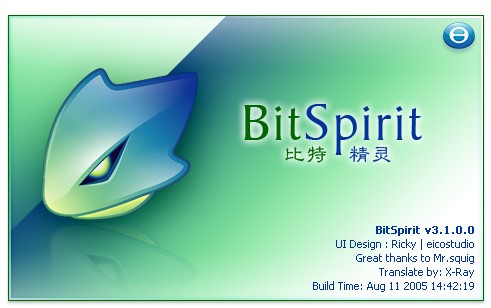
比特精灵功能特性:
比特精灵(BitSpirit)支持多任务同时运行,并且支持文件选择下载;优秀的磁盘缓存技术,更好地保护硬盘。
完全兼容官方版的无需种子服务器的DHT网络;数据加密传输功能(与其它BT客户端完全兼容)。
能灵活对单个任务以及全局连接速度进行控制;当没有下载任务时全速上传(可配置),尽量维护BT网络的稳定性。
比特精灵(BitSpirit)支持下载队列和计划下载;快速种子检测,支持断点续传;对不同的网络类型和上网方式实行不同的连接策略。更好地利用网络资源;
比特精灵安装步骤:
1.在本站下载比特精灵软件包后,双击打开安装文件,点击下一步
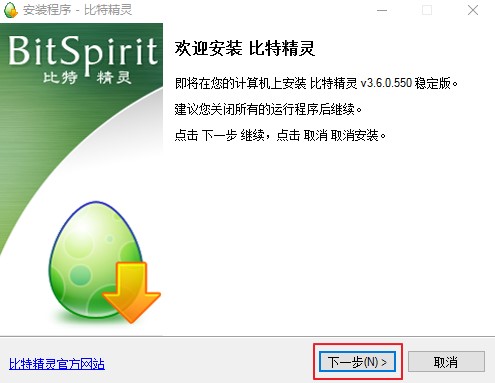
比特精灵下载安装使用方法技巧图2
2.进入安装位置界面,选择比特精灵安装的位置,然后点击下一步
3.选择安装的组件,点击下一步
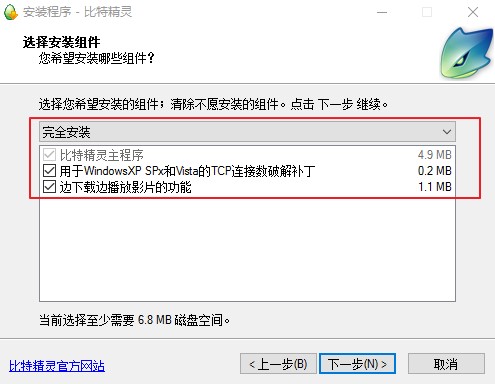
比特精灵下载安装使用方法技巧图3
4.选择安装的附加任务,再点击下一步
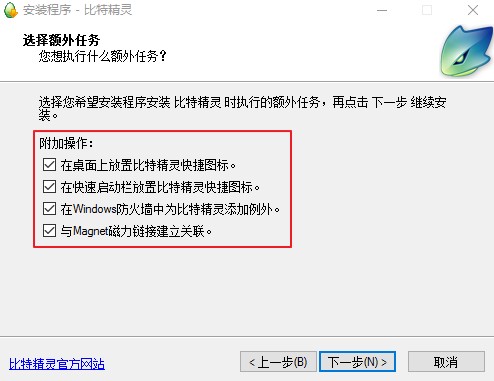
比特精灵下载安装使用方法技巧图4
5.等待安装完成就可以使用了
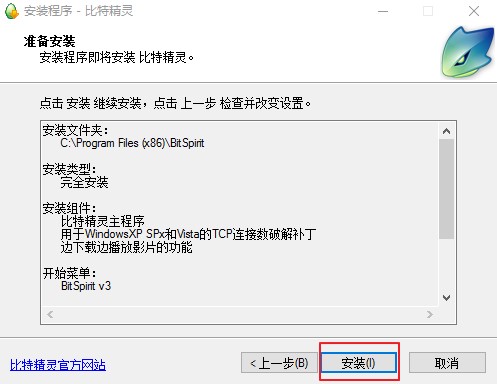
比特精灵下载安装使用方法技巧图5
比特精灵使用方法:
1、双击比特精灵(BitSpirit)桌面快捷方式。进入软件界面,点击菜单栏中的【新建】选项
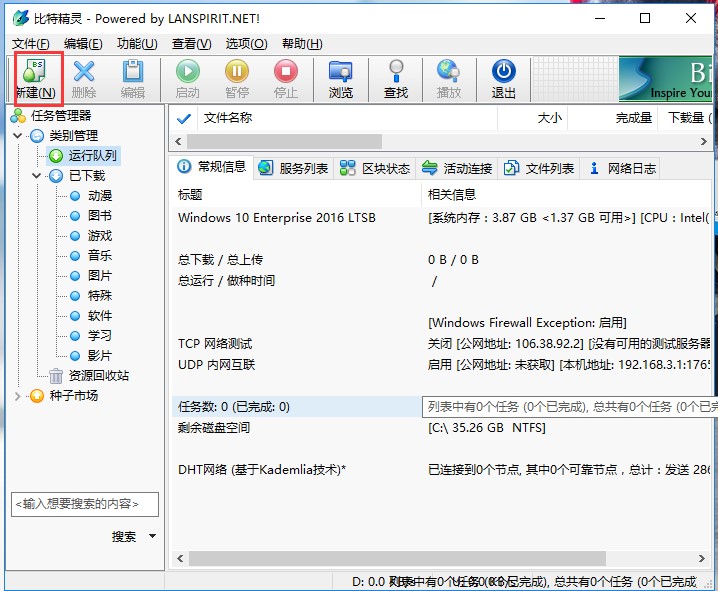
比特精灵下载安装使用方法技巧图6
2、在打开的比特精灵(BitSpirit)新建窗口中,选择您要添加的种子文件或者HTTP链接,如果您将种子文件保存到本地,您可以点击【...】选项您的本地BT文件就可以了。
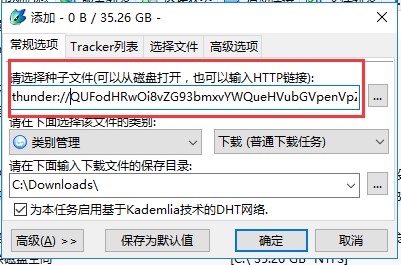
比特精灵下载安装使用方法技巧图7
3、选项您要下载文件的类,您可以点击管理类别后的【▼】在弹出的选项中,您可以自行选择。
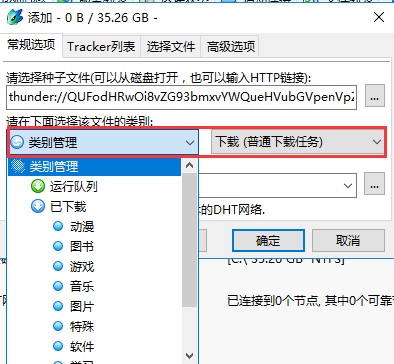
比特精灵下载安装使用方法技巧图8
4、您可以自行选择比特精灵(BitSpirit)保存位置,您可以点击【...】,在弹出的窗口中您可以自行选择下载文件的保存位置。
比特精灵更新日志:
改进:支持一次拖放多个文件或链接到迷你栏做批量添加(请参考:批量添加);任务列表增加“#”列,处于等待状态的任务的启动顺序遵循该列的编号;
改进:对于启用了DHT且文件较大的任务在极少数特殊情况下可能出现上传异常的情况;
可以配置任务在达到一定的分享率(>=1)后自动停止(请参考:高级选项);
比特精灵 3.6.0.550 官方版
- 软件性质:国产软件
- 授权方式:免费版
- 软件语言:简体中文
- 软件大小:2285 KB
- 下载次数:324626 次
- 更新时间:2020/11/2 0:06:04
- 运行平台:WinXP,Win7...
- 软件描述:想要下载BT资源,但是好多下载器的传输速度都非常慢?等个大半天才下载了一半。今天... [立即下载]
相关资讯
相关软件
电脑软件教程排行
- 怎么将网易云音乐缓存转换为MP3文件?
- 比特精灵下载BT种子BT电影教程
- 微软VC运行库合集下载安装教程
- 土豆聊天软件Potato Chat中文设置教程
- 怎么注册Potato Chat?土豆聊天注册账号教程...
- 浮云音频降噪软件对MP3降噪处理教程
- 英雄联盟官方助手登陆失败问题解决方法
- 蜜蜂剪辑添加视频特效教程
- 比特彗星下载BT种子电影教程
- 好图看看安装与卸载
最新电脑软件教程
- 一键ROOT安装Root使用方法
- 瑞星全功能安全软件设置教程
- 群发器使用教程
- 驱动精灵修复电脑没有声音的问题
- 苹果越狱兔快速越狱说明
- 老板键使用教程
- 花刺代理ip使用方法
- 大作家自动写作软件安装方法
- 比特精灵(BitSpirit)使用技巧制作种子方法...
- 暴风影音所有技巧视频旋转方向方法
软件教程分类
更多常用电脑软件
更多同类软件专题












